在日常学习和工作中,电脑时很常见的,电脑有台式和笔记本电脑,但是有时笔记本电脑会出现这样一个问题,电脑驱动安装成功了,但是声音依旧从电脑扬声器传出来,声音没有输入到蓝牙耳机。当我们遇到这个问题的时候我们应该怎么办呢?接下来就让我来为大家讲解一下吧。
01首先我们先要打卡我们的笔记本电脑,然后检查一下我们所安装的蓝牙驱动是否是正确的,在电脑桌面我的电脑软件点击鼠标右键,弹出一个界面,在界面中找到“管理”这个选项,接着点击之后会进入计算机管理界面在这里我们在找到“设备管理”这个选项。点击后在“设备管理”中找到“通用串行总线控制”,我们应该如何判断驱动程序是否安装正确呢?我们需要关注的是前面是否有黄色的小感叹号,如果前面没有的话就是正确的,如果有感叹号说明驱动不正确,如果驱动不正确,我们就要去官方网站下载正确的驱动,当然还有一种方法是用驱动精灵,驱动精灵可以自动下载。
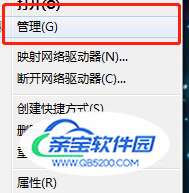
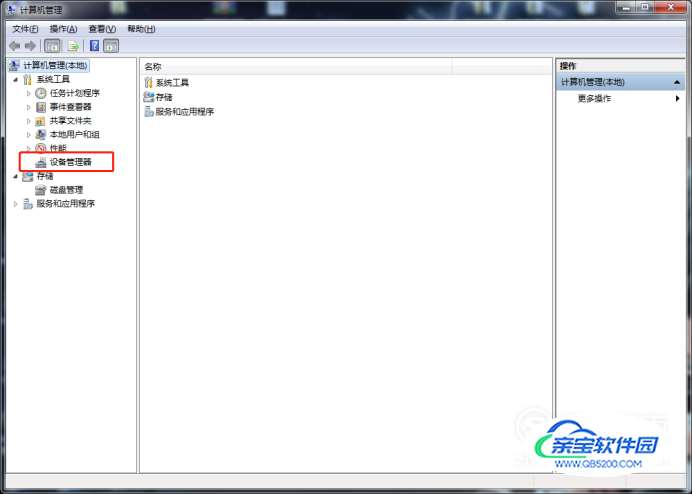
 02
02接下来我们保证驱动正确之后,在电脑界面右下角处有个小喇叭形状,鼠标指到小喇叭处单击鼠标右键,点击后会出现几个选项,在选项中找到“播放设备”,点击播放设备后,会进入一个声音的界面,在这个界面中
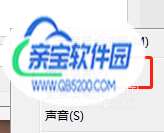
 03
03接着我们在这个界面播放设备中选择“speaker”也就是蓝牙耳机,选择完之后,在这个界面的右下角找到“设为默认值”选项,设置了之后就可以选择确定了。
04这时我们再将我们的鼠标放在右下角的小喇叭处,如果有“speaker(Bluetooth):100%”的提示,那么这时候说明声音已经传输到耳机上了。
 05
05最后你已经成功解决电脑连接蓝牙耳机没有声音这个问题了,如果实在不确定你接着就可以确认一下是否正确,你这时候随便打开一个音频,点击播放,看看耳机是否有声音。